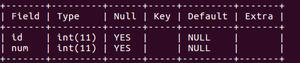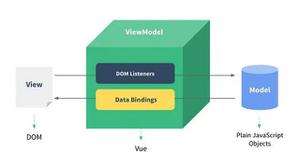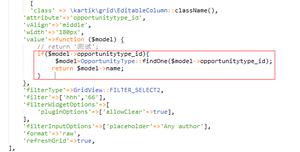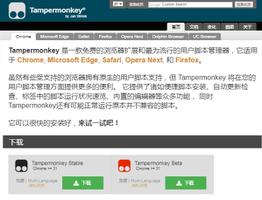如何在Firefox的密码管理器中设置主密码

在Mozilla Firefox中,您可以设置一个主密码(以前称为“主密码”),可以保护所有存储的登录和密码。 如果您与他人共享计算机,则此密码可以保护您的Web帐户。 以下是如何设置它。
我什么时候需要使用主密码?
Mozilla 建议使用Firefox使用主要密码,因为您与他人共享计算机,或许共享单个用户帐户。 人们随便使用浏览器将无法轻松登录网站
当您设置主密码时,您将要求您在第一次访问Firefox内置密码管理器的网站时每次会话输入一次,并且可以填写您的登录凭据。 之后,您的Firefox密码将被解锁,直到您退出Firefox。
相关: 如何在Firefox中查看已保存的密码
如何在Firefox中设置主密码
首先,打开Mozilla Firefox。 单击任何窗口的右上角的“汉堡包”按钮(三条水平线)。 在出现的菜单中,单击“登录和密码”。
在“登录&密码“选项卡,单击页面右上角的省略号按钮(三点),然后从菜单中选择”选项“。
在“登录&密码“选项选项卡的部分,单击”使用主密码“。
新窗口将打开要求您设置密码。 在您设置密码时,您可以通过观看“密码质量表”填写密码的强度。 完成后,单击“确定”。
警告:如果忘记此密码,您将无法访问Firefox中的已保存的登录数据。 一定要记住它 - 例如,您可能想要将其存储在安全的地方。
之后,Firefox将显示一个弹出窗口,显示您的主密码已设置。
下次访问一个站点的网站匹配Firefox存储的登录凭据,您将被要求输入您刚刚设置的主密码。 之后,在关闭或重启Firefox 之前,您无需再次进入它。
如何删除Firefox中的主密码
要删除主密码,您需要知道密码本身。 打开Firefox,然后单击任何Firefox窗口的角落的汉堡包按钮,然后选择“登录和密码”。 在“登录和密码”选项卡上,单击省略号按钮,然后选择“选项”。
在“登录&密码“选项区域,取消选中”使用主密码旁边的框。“
当您单击复选框以取消选中它时,将弹出一个窗口,要求您输入当前的主密码。 输入它,然后单击“确定”。 主密码将被删除。
以上是 如何在Firefox的密码管理器中设置主密码 的全部内容, 来源链接: utcz.com/z/507659.html